Handleiding Algemeen Knoppenbalk: verschil tussen versies
k (1 versie(s)) |
|||
| Regel 4: | Regel 4: | ||
=Knoppenbalk= | =Knoppenbalk= | ||
Onder de Knoppenbalk verstaan wij de balk met symbolen die bovenin uw venster worden afgebeeld. | Onder de Knoppenbalk verstaan wij de balk met symbolen die bovenin uw venster worden afgebeeld. | ||
| + | |||
| + | De Knoppenbalk kan verplaats of verkleind worden: links bovenin met de muis klikken, slepen en dan loslaten. Om terug te gaan terug naar de gewone Knoppenbalk, | ||
| + | links bovenin in de Knoppenbalk op het rode sluitknopje drukken en de Knoppenbalk staat weer op de oude plaats. | ||
===Zoek=== | ===Zoek=== | ||
Versie van 10 feb 2012 om 08:20
| Algemene procedures en uitleg |
|---|
|
Home | Applemenu Archiefmenu Datum Default Exporteren Etiketten Invoer Invoer gegevens Introductie Kleuren Knoppenbalk Lettertypen Merlijn pop-up Multiselectielijst Multiselectievenster Onderbreken Opstarten Printen Uitvoer Voorkeuren Wijzigmenu Zoekfuncties Zoeklijst Zoekvenster |
Inhoud
Knoppenbalk
Onder de Knoppenbalk verstaan wij de balk met symbolen die bovenin uw venster worden afgebeeld.
De Knoppenbalk kan verplaats of verkleind worden: links bovenin met de muis klikken, slepen en dan loslaten. Om terug te gaan terug naar de gewone Knoppenbalk, links bovenin in de Knoppenbalk op het rode sluitknopje drukken en de Knoppenbalk staat weer op de oude plaats.
Zoek
Bij Zoek kan in een overzicht worden gezocht.
Stijl
Het instellen van het lettertype, -grootte en stijl, zodat de gebruiker een voor hem geschikte combinatie kan kiezen. Deze instelling kan vanuit de knoppenbalk geschieden door op 'Stijl' te klikken.
Door het aanklikken van dit symbool kan het lettertype worden ingesteld.
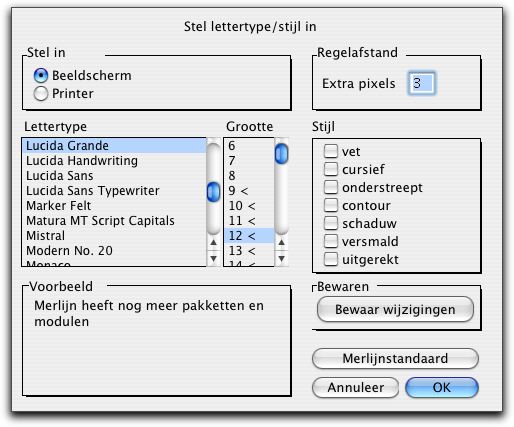
Flits
Flits wordt gebruikt om snel naar een artikel te kunnen zoeken zonder dat de lopende actie onderbroken wordt. De functie kan ook tijdens andere werkzaamheden worden gebruikt zonder dat deze onderbroken worden.
Voor het flitszoeken verschijnt daarvoor een apart venster.
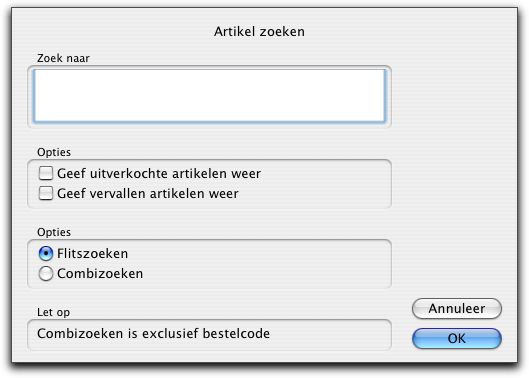
Help
Door hier op te klikken krijgt U toegang tot de helpfuncties van het pakket.
Terug en Verder
Deze functie kan gebruikt worden om in een lijst te bladeren.
Deze worden in het overzicht van artikel extra info gebruikt om terug of weer verder te gaan naar een ander artikel.
Bewaar
Accepteren van de lopende actie.
Stop
Rechts van de pijltjes vind U de Stopknop, die kunt u als volgt gebruiken :
Om in de overige overzichten tijdens het opbouwen van de gegevens deze te onderbreken.
Het tot dan toe opgebouwde deel kan dan bekeken worden.
Overigens kunt U aan de bewegende balk links onder in het venster zien dat de opbouw van de gegevens nog niet is voltooid.
U kunt ondertussen het al opgebouwde deel van het overzicht bekijken.